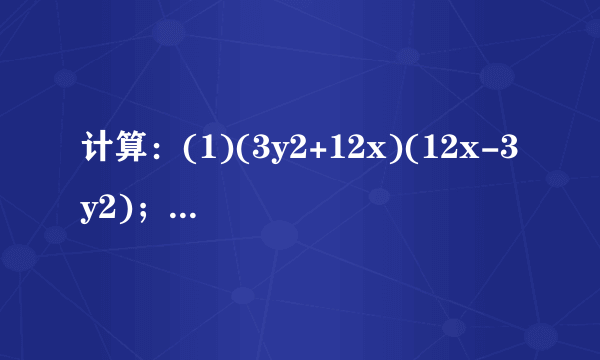上周中关村在线 GPS频道曾经发布过一篇《简单实用 超牛电子地图软件BeeLineGPS》的文章,今天笔者为大家带来这个小软件的详细评测,供各位G友们(GPS爱好者)参考使用。
下面先简单介绍一下BeeLineGPS,感兴趣的朋友不妨看看是否满足自己的GPS电子地图软件需求。
BeeLineGPS能够设置旅行中的警告信息,接近某处发出警告提醒注意。通过Active Waypoint技术允许设置到达目的地语音或显示警告信息,该技术支持超过15,000个目的地和超过100个图标来表示具体位置。该软件的显著特点如下:
1.简单地图绘制功能
2.单一航程记录
3.具有两种地图显示模式,以行驶方向或北为主
4.可以设置地图显示选项,包括海拔高度,行驶速度,到达目的地的距离以及方位等
5.可以绘制行驶中的海拔高度变化曲线
6.可以存储多达上千个位置标识
7.支持GPX和CSV格式
8.独特的Active waypoints技术,当进入到预定范围内会发出提示音和相关信息, 如果你在玩地理宝藏的游戏,那么它可以成为有力的宝藏探测高手
9.支持多屏幕显示,包括地图,卫星信号质量,方位角和海拔高度,行驶速度,指南针
10.支持NMEA日志功能,可以记录和回放行驶航程
11.丰富的地图指示模式,并且具有100个地图标识,让你可以在最短的时间内发现需要的设施机构,如餐厅,医院,加油站等.
官方地址:http://www.visualgps.net/BeeLineGPS/ 目前最新版本:Version 1.83
BeeLineGPS界面介绍(GPS)
GPS界面预览笔者首先打开BeeLineGPS软件的GPS标签界面,这里如上图所示可以看到基本的卫星信号强度、经纬度、海拔等信息。右下角的绿色小灯为GPS通讯状态指示,如果为绿色则表示GPS连接正常。左下角的“GPS SPS 模式”表示为标准定位服务(sps,standard positioning service)。
名词解释:SPS&PPS
GPS信号分为民用的标准定位服务(sps,standard positioning service)和军规的精密定位服务(pss,precise positioning service)两类。民用讯号中加有误差,其最终定位精确度大概在100米左右;军规的精度在十米以下。2000年以后,克林顿政府决定取消对民用信号所加的误差。因此,现在民用GPS也可以达到十米左右的定位精度。
BeeLineGPS界面介绍(Panel,仪表盘)
Panel界面这个界面G友们一定不陌生,无论是专业手持机Garmin 60CSX还是一般电子地图软件都具备的罗盘功能。通过GPS数据计算移动方位角度显示在该仪表盘上,还可以指北使用。其中短针指向移动方向的方位角度。长针在不设置目的地的情况下指北。
下面说一下这个仪表盘的另一个应用,当我们在BeeLineGPS中设置目的地(WPT)后,在Panel界面下会显示距离该WPT的距离以及WPT所在方位指示,如下图。
长针指示WPT“BUS”所在方位(未完待续,精彩内容请看下页)
BeeLineGPS界面介绍(Trip)
Trip界面Trip界面显示的内容比较简单,只有当前速度与到航点距离显示。其中的单位是可以通过工具菜单进行设置,具体后面会介绍到。
(未完待续,精彩内容请看下页)BeeLineGPS界面介绍(地图)
地图界面也许有的朋友会觉得BeeLineGPS的地图界面太简单,并且没有地图显示。其实这一点笔者也注意到了,与OziExplorer CE不同的是BeeLineGPS不支持地图导入,也许这也是BeeLineGPS唯一的缺点吧。不过如果作为户外使用,对地图的需求远没有对航迹航点的需求大,也就显得地图不是那么必要了。
地图可以移动BeeLineGPS可以把您走过的航迹显示在地图界面上,并且支持导入导出,并且可以随时设置WPT(航点)。具体设置菜单,我们后面会详细介绍。下面说说地图界面的主要图标功能。
首先,左上角绿色手机信号指示样子的图标为GPS卫星信号接收情况显示,可以根据该图标直观的了解接收情况。图中心位置的箭头为当前前进方向,右下方标尺则是显示比例。最下面的黑色区域分别是:速度、导航点距离、航向数据显示。图中灰色的线就是笔者所走过的路线。
(未完待续,精彩内容请看下页)
BeeLineGPS详尽评测(分析)
分析界面这个界面有点像手持机中的高度曲线变化图,BeeLineGPS的分析界面主要显示速度与加速度的变化曲线。Y轴为速度单位km/h,X轴为时间单位。其中加速度图示中,正向为加速中,负向为减速中,在X轴上时为等速。
(未完待续,精彩内容请看下页)
BeeLineGPS详尽评测(功能设置)
工具菜单在BeeLineGPS软件的左下角工具菜单中,配置菜单中可以对地图属性、导入航点、显示单位等设置。
地图属性在GPS菜单中,可以选择录制或回放NMEA日志。以及GPS设备的自动检测等功能。用户可以通过这个菜单选择录制NMEA信息来记录GPS数据。
航迹菜单中,可以选择导入导出航迹文件,并支持删除当前航迹记录。
航点菜单在航点菜单中,如上图所示。可以看到转到航点(也就是大部分手持机中的Goto功能)。用户可以通过这个菜单新建航点或者对航点进行管理操作。稍后,笔者会为您演示一下如何把当前位置保存到航点并设置一个图标来显示在BeeLineGPS地图中。
(未完待续,精彩内容请看下页)
BeeLineGPS详尽评测(实战与总结)
通过上面的介绍相信大家已经对BeeLineGPS有所了解,笔者在这里着重介绍一下航点保存功能,BeeLineGPS的航点数据内容比较丰富,值得推荐。
航点菜单首先在需要记录一个航点(WPT)的时候,点击“航点”菜单,如果是记录当前位置的航点,则选择“在当前位置建立航点”,这样BeeLineGPS会自动为您输入当前位置的经纬度等信息。
编辑航点菜单笔者点击“在当前位置建立航点”,出现如上图所示。笔者记录当前位置的一个车展,名称输入Bus,经纬度默认当前位置不做修改,海拔亦是。图标可以根据需要选择一个方便记忆的,笔者选择公共汽车站。BeeLineGPS在图标方面做的很不错,图标十分丰富。接着进入活动航点选项卡。
活动航点菜单活动航点菜单主要设置航点相关的铃声与警告距离。比如笔者特别怕姥姥村里的一只大恶狗,每次都会躲着走。那么笔者就可以把那只狗窝的地点保存一个航点,并设置触发距离(比如100ft就报警)和很大的报警声音来提醒笔者注意。这个应用可以衍生为一些电子眼、危险地区等等用户需要提醒的航点。
后面还有地理宝藏与备注两个选项卡,喜欢Geocaching(GPS寻宝)的朋友可以方便的管理宝藏信息。
总结:BeeLineGPS作为一个Pocket PC&SmartPhone平台下的电子地图软件使用起来十分方便,界面友好不复杂。完全可以满足一般的GPS使用需求。
优点:
1,界面简单友好
2,航迹记录功能强大,支持直接记录NMEA数据。
3,丰富的航点图标
4,宝藏管理支持
缺点:
1,不支持用户制作地图
2,显示方式单一,没有夜间模式
Windows Mobile平台下的GPS软件还算十分丰富,BeeLineGPS作为其中之一有着独特的特点,虽没有OziExplorer丰富的功能,但正是简单直观的使用方式,作为独立记录航迹航点使用将成为最佳的选择。
如果您对这个软件有什么使用上的问题或者有新的软件推荐,欢迎通过留言或邮件与笔者联系。笔者邮件wang.ziyi#zol.com.cn(将#换成@)
标签:GPS